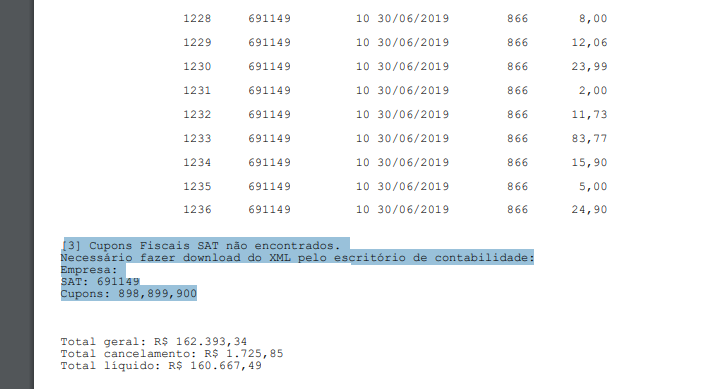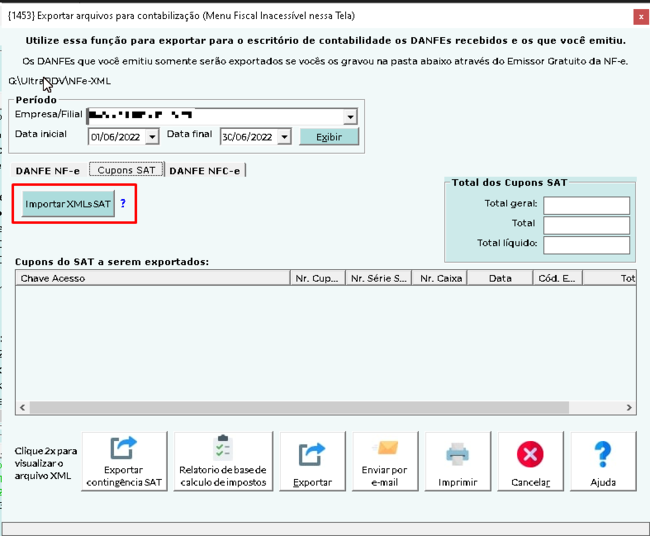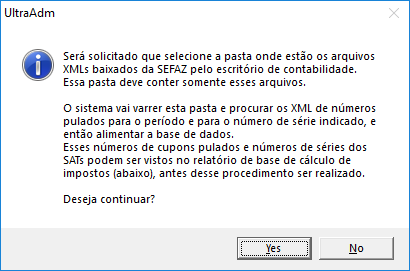Mudanças entre as edições de "UltraPDV - Importar XML SAT baixados da SEFAZ"
m (Troca de imagens) |
|||
| (Uma revisão intermediária por um outro usuário não está sendo mostrada) | |||
| Linha 11: | Linha 11: | ||
Na tela "UltraADM->Controle Operacional->Exportar Movimento->Exportação para a Contabilidade", aba SAT, clicar no botão "Importar XMLs SAT". | Na tela "UltraADM->Controle Operacional->Exportar Movimento->Exportação para a Contabilidade", aba SAT, clicar no botão "Importar XMLs SAT". | ||
| − | [[Arquivo: | + | [[Arquivo:Image00000028.png|centro|miniaturadaimagem|650x650px]] |
Somente usuários autorizados podem usar esta ferramenta. Após inserção da senha, é exibida a mensagem abaixo, solicitando confirmação para continuar: | Somente usuários autorizados podem usar esta ferramenta. Após inserção da senha, é exibida a mensagem abaixo, solicitando confirmação para continuar: | ||
| Linha 31: | Linha 31: | ||
__forcetoc__ | __forcetoc__ | ||
[[Category:UltraPDV]] | [[Category:UltraPDV]] | ||
| + | [[Category:SPED]] | ||
Edição atual tal como às 14h26min de 15 de julho de 2022
Introdução
Ao tentar fazer uma venda via SAT podem ocorrer erros no retorno do aparelho para o sistema. Nesses casos o UltraPDV tenta, neste momento e quando o sistema é reiniciado, recuperar o XML que ficou perdido e consta como pulado na base de dados.
Este tutorial auxilia na importação destes XMLs para a base de dados, necessária para geração correta de arquivos do SPED, envio dos XMLs para a contabilidade e relatório de resumo de base de cálculo.
Ferramenta
Se o XML não foi recuperado automaticamente o responsável do escritório de contabilidade deve fazer o download dos XMLs faltantes. A lista de números pulados e número de série do aparelho vêm no final do relatório de base de cálculo de impostos, como abaixo:
Estes arquivos XML devem ser salvos num diretório. Não tem problema se tiver arquivos repetidos (o que ocorre com frequência quando os XMLs faltantes fazem parte do mesmo lote).
Na tela "UltraADM->Controle Operacional->Exportar Movimento->Exportação para a Contabilidade", aba SAT, clicar no botão "Importar XMLs SAT".
Somente usuários autorizados podem usar esta ferramenta. Após inserção da senha, é exibida a mensagem abaixo, solicitando confirmação para continuar:
Em seguida deve-se escolher a pasta onde estão os XMLs baixados da SEFAZ.
A importação é feita para o sistema e é informada a quantidade de XMLs encontrados:
Feito isso os valores do relatório de resumo de base de cálculos, arquivos do SPED e quantidade de XML exportados para a contabilidade é atualizada. Porém não existem vendas associadas aos XMLs, ficam avulsos na base de dados.
Em caso de ambiente corporativo, a importação deve ser feita em cada filial. Automaticamente os cupons são inseridos também no corporativo.